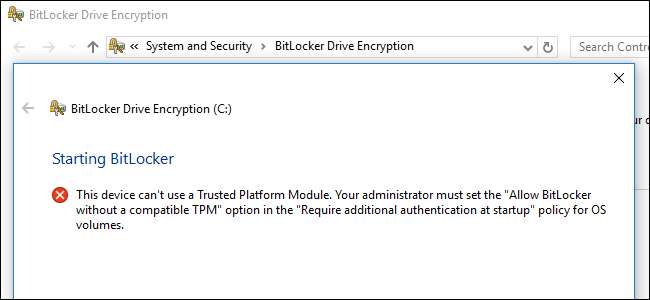
BitLocker повнодискове шифрування як правило, потрібен комп'ютер із модулем довіреної платформи (TPM). Спробуйте увімкнути BitLocker на ПК без TPM, і вам скажуть, що ваш адміністратор повинен встановити параметр системної політики.
BitLocker доступний лише на Professional, Enterprise та Education видання Windows . Він також входить до складу Windows 7 Ultimate, але недоступний у домашніх виданнях Windows.
Чому BitLocker вимагає TPM?
ПОВ'ЯЗАНІ: Що таке TPM і навіщо Windows потрібен для шифрування диска?
Як правило, BitLocker вимагає на материнській платі комп’ютера модуль надійної платформи (TPM). Цей чіп генерує та зберігає фактичні ключі шифрування. Він може автоматично розблокувати диск вашого ПК під час завантаження, щоб ви могли ввійти, просто ввівши пароль для входу в Windows. Це просто, але TPM робить важку роботу під капотом.
Якщо хтось втручається в ПК або виймає диск з комп’ютера і намагається його розшифрувати, до нього неможливо отримати доступ без ключа, збереженого в TPM. TPM також не буде працювати, якщо його перенести на материнську плату іншого ПК.
Ви можете придбати і додати чіп TPM на деякі материнські плати, але якщо ваша материнська плата (або ноутбук) не підтримує цього, можливо, ви захочете використовувати BitLocker без TPM. Це менш безпечно, але краще, ніж нічого.
Як використовувати BitLocker без TPM
Ви можете обійти це обмеження через Групова політика змінити. Якщо ваш ПК приєднаний до бізнесу чи школи домен , ви не можете змінити налаштування групової політики самостійно. Групова політика конфігурується централізовано адміністратором мережі.
Якщо ви просто робите це на власному ПК, а він не приєднаний до домену, ви можете скористатися редактором локальної групової політики, щоб змінити налаштування для власного ПК.
Щоб відкрити редактор локальної групової політики, натисніть клавішу Windows + R на клавіатурі, введіть “gpedit.msc” у діалоговому вікні Виконати та натисніть клавішу Enter.
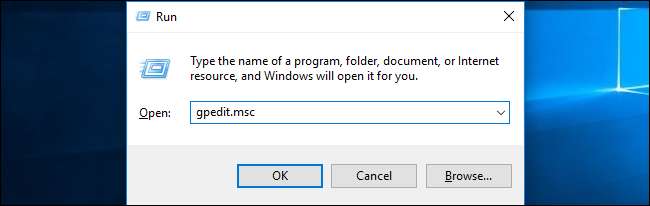
Перейдіть у розділ Політика локального комп'ютера> Конфігурація комп'ютера> Адміністративні шаблони> Компоненти Windows> Шифрування диска BitLocker> Диски операційної системи на лівій панелі.
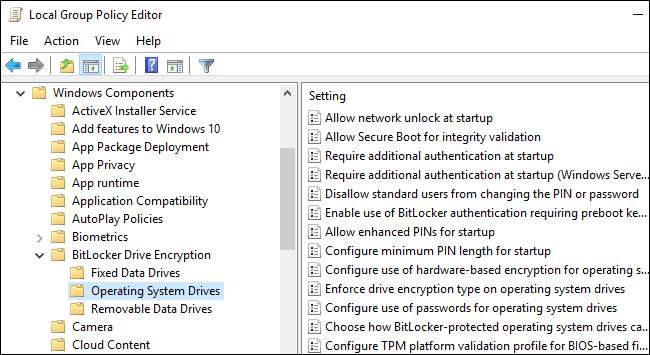
Двічі клацніть опцію «Вимагати додаткової автентифікації під час запуску» на правій панелі.

Виберіть «Увімкнено» у верхній частині вікна та переконайтеся, що тут встановлено прапорець «Дозволити BitLocker без сумісного модуля TPM (потрібен пароль або ключ запуску на флеш-накопичувачі)».
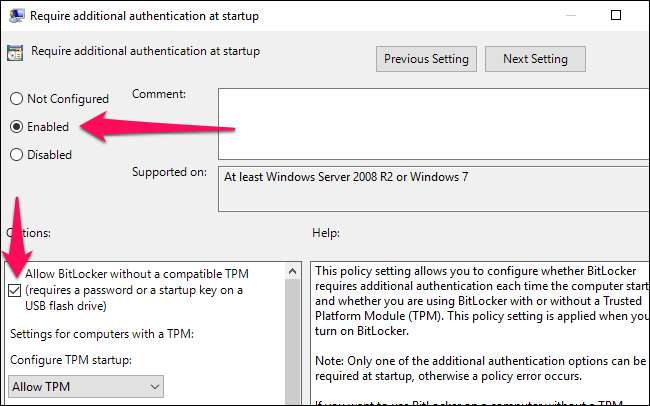
Натисніть «OK», щоб зберегти зміни. Тепер ви можете закрити вікно редактора групової політики. Ваша зміна набирає чинності негайно - вам навіть не потрібно перезавантажуватися.
Як налаштувати BitLocker
Тепер ви можете ввімкнути, налаштувати та нормально використовувати BitLocker. Перейдіть до Панелі керування> Система та безпека> Шифрування диска BitLocker і натисніть «Увімкнути BitLocker», щоб увімкнути його для диска.
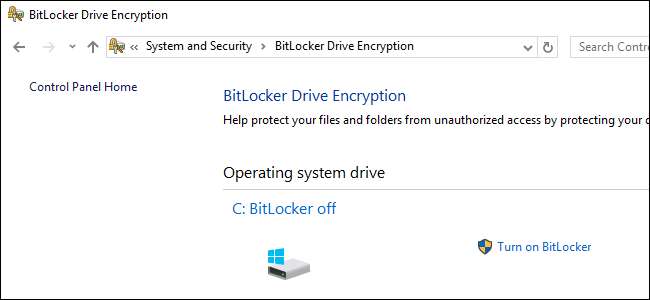
Спочатку вас запитають, як ви хочете розблокувати диск, коли ваш ПК завантажиться. Якщо у вашому ПК був TPM, ви могли б комп’ютер автоматично розблокувати диск або скористатися коротким PIN-кодом, який вимагає наявності TPM.
Оскільки у вас немає TPM, ви повинні ввести пароль кожного разу, коли ваш ПК завантажується, або надати флешку. Якщо ви надаєте тут флеш-накопичувач USB, вам потрібен буде цей флеш-накопичувач, підключений до ПК, кожного разу під час завантаження ПК для доступу до файлів.

ПОВ'ЯЗАНІ: Як налаштувати шифрування BitLocker у Windows
Продовжуйте процес налаштування BitLocker щоб увімкнути шифрування диска BitLocker, збережіть ключ відновлення та зашифруйте свій диск. Решта процесів така ж, як і звичайний процес налаштування BitLocker.
Коли ваш ПК завантажується, вам доведеться або ввести пароль, або вставити флешку, яку ви надали. Якщо ви не можете вказати пароль або USB-накопичувач, BitLocker не зможе розшифрувати ваш диск, і ви не зможете завантажитися в систему Windows і отримати доступ до своїх файлів.








